حين بدأت أوسّع نطاق متجري الإلكتروني، واجهت تحديًا واضحًا، إذ إن معظم بوابات الدفع التقليدية لا تدعم المدفوعات الدولية بسهولة، أو تفرض رسومًا مرتفعة وتعقيدات في الربط. لذلك بدأت البحث عن حل بديل وفعّال.
وهنا اعتمدت على العملات الرقمية، وبدأت باستخدام بوابة الدفع Binance Pay لاستقبال المدفوعات الدولية من جميع أنحاء العالم بسهولة وأمان، لا سيما بالاعتماد على عملة USDT التي تُعد عملة مركزية مؤمنة (وليست لامركزية مثل البيتكوين).
لذلك، في هذا الدليل العملي، أشارك تجربتي في تفعيل Binance Pay خطوة بخطوة، من إعداد الحساب وحتى ربط البوابة بالمتجر، لتسهيل المهمة على كل صاحب متجر يسعى لتوسيع نطاقه عالميًا.
ما هي بوابة الدفع Binance Pay؟
بوابة الدفع Binance Pay هي خدمة دفع رقمية أطلقتها منصة Binance، تتيح للمستخدمين استقبال وإرسال المدفوعات الدولية باستخدام العملات الرقمية بسرعة وأمان. ويتجاوز عدد مستخدميها اليوم أكثر من 40 مليون مستخدم نشط.
تمتاز بوابة الدفع بتجربة دفع سلسة للعملاء، حيث يمكن الدفع مباشرة باستخدام رمز QR أو اسم المستخدم فقط، دون الحاجة إلى إدخال عنوان محفظة طويل.
تتميز البوابة أيضًا بإمكانية إتمام جميع عمليات الدفع دون رسوم، كما تتكامل بسهولة مع متاجر ووكومرس من خلال إضافات رسمية، وتوفر مستوى عالٍ من الأمان يشمل المصادقة الثنائية.
وتدعم Binance ما يصل إلى 100 عملة رقمية، من بينها البيتكوين (BTC) والإيثيريوم (ETH) وغيرها الكثير. لكن فضّلتُ في متجري الاعتماد على العملات المركزية في Binance مثل عملة USDT الرقمية.
يجدر بالذكر أن عملة USDT هي عملة تصدرها شركة خاصة تُدعى Tether Limited، وهي جهة مركزية تدّعي أنها تحتفظ باحتياطي نقدي يعادل كل وحدة USDT يتم إصدارها، بحيث يكون لكل 1 USDT مقابل 1 دولار أمريكي في احتياطي الشركة. لذلك، غالبًا ما تكون قيمة عملة USDT الرقمية مستقرة ومتوافقة مع حركة الدولار عالميًا على عكس عدم استقرار العملات الرقمية الأخرى.
كيف فعلت Binance Pay على متجري
تدعم بوابة الدفع Binance Pay عددًا كبيرًا من الدول حول العالم بما يشمل أغلب الدول العربية مثل مصر، المملكة العربية السعودية، الإمارات، وغيرها العديد. ويمكنك مراجعة الدول المدعومة لتلك الخدمة من خلال الصفحة الرسمية للدول المدعومة قبل البدء في خطوات التسجيل.
1. إنشاء حساب على Binance
بدايةً، أنشئ حسابًا جديدًا على منصة Binance Pay من خلال التوجه إلى الموقع الرسمي، ثم الضغط على زر "إنشاء حساب".
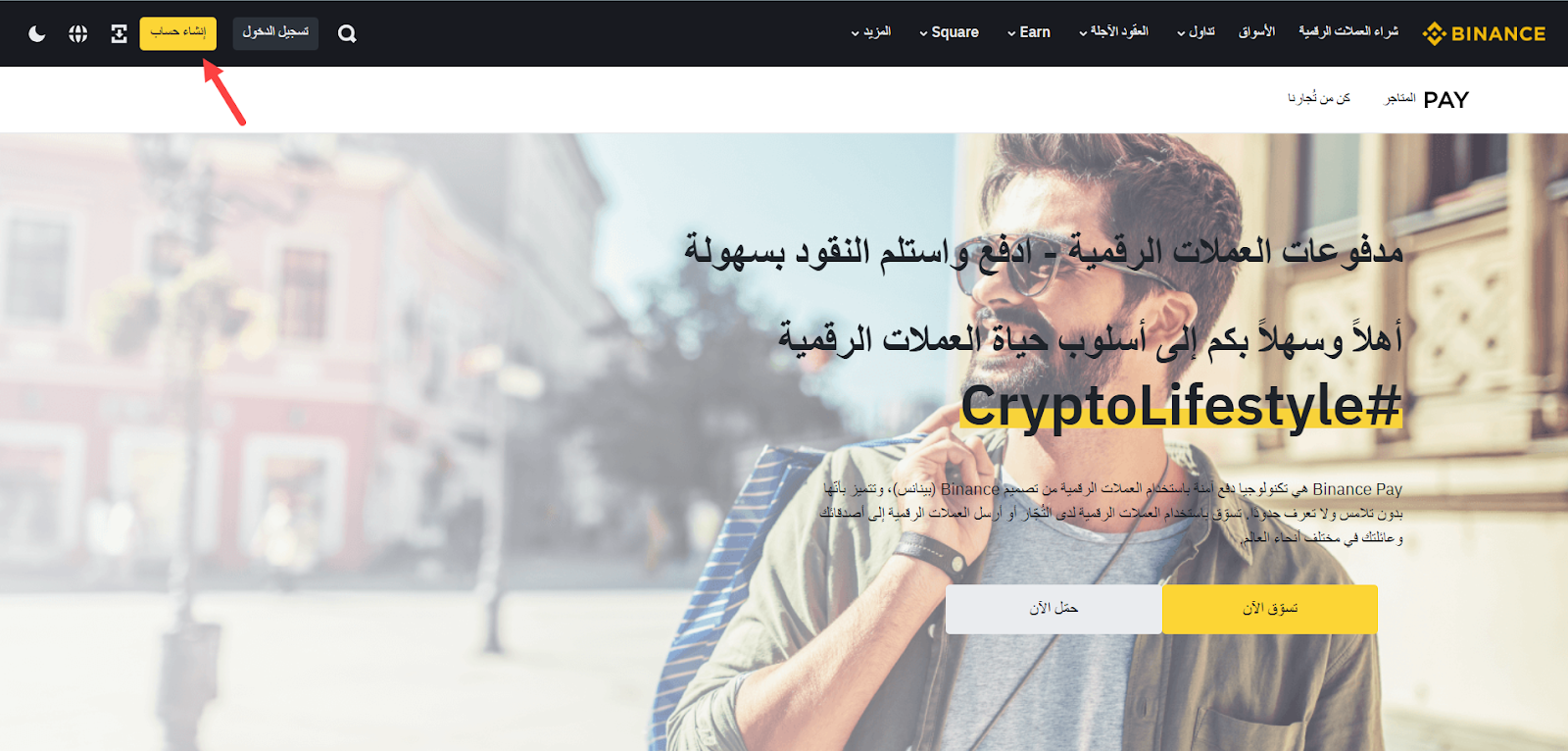
بعد ذلك، أدخل بيانات الحساب مثل البريد الإلكتروني أو رقم الهاتف، ثم اضغط على زر "التالي".
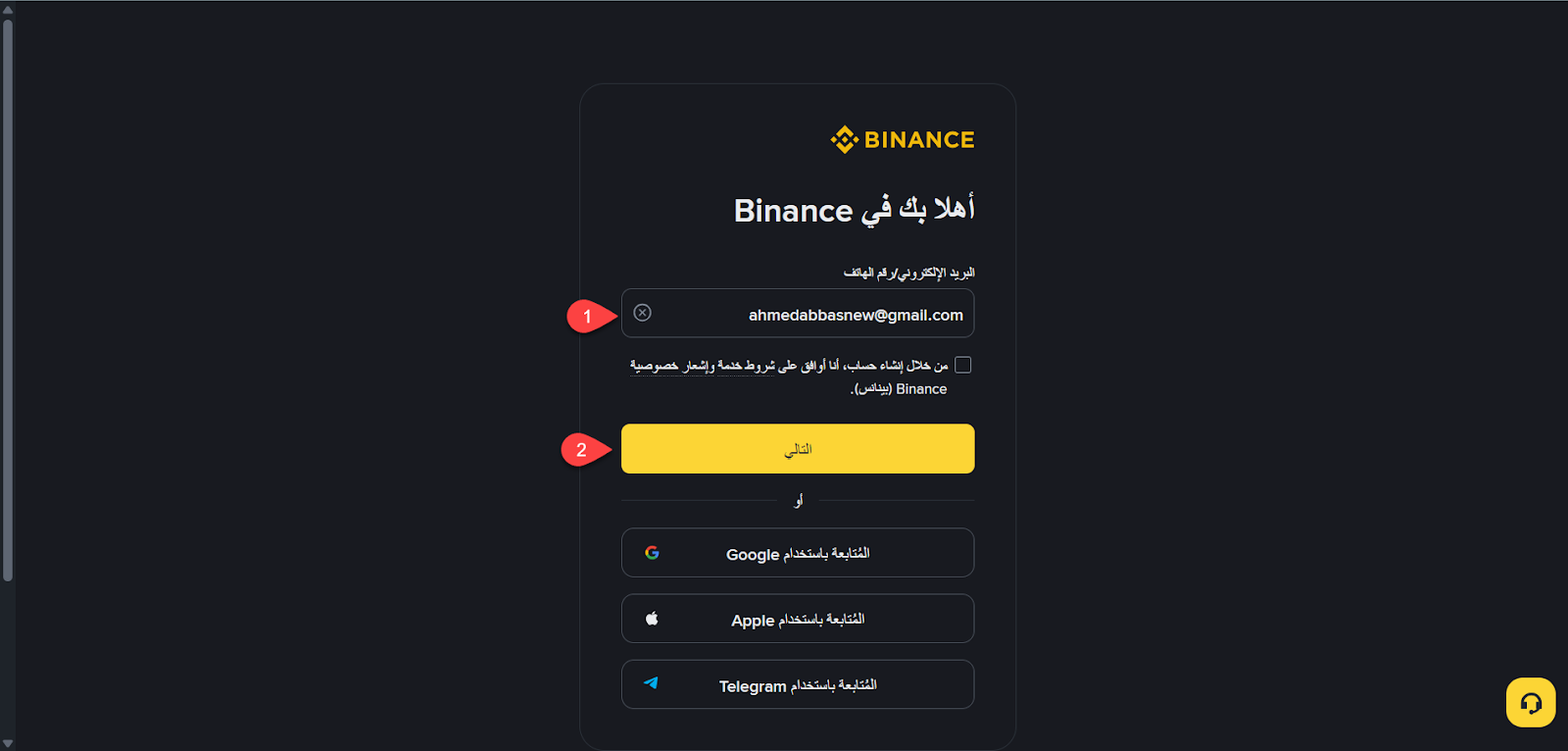
بعدها، أدخل كلمة المرور وفقًا لإرشادات المنصة، ثم اضغط مجددًا على "التالي".
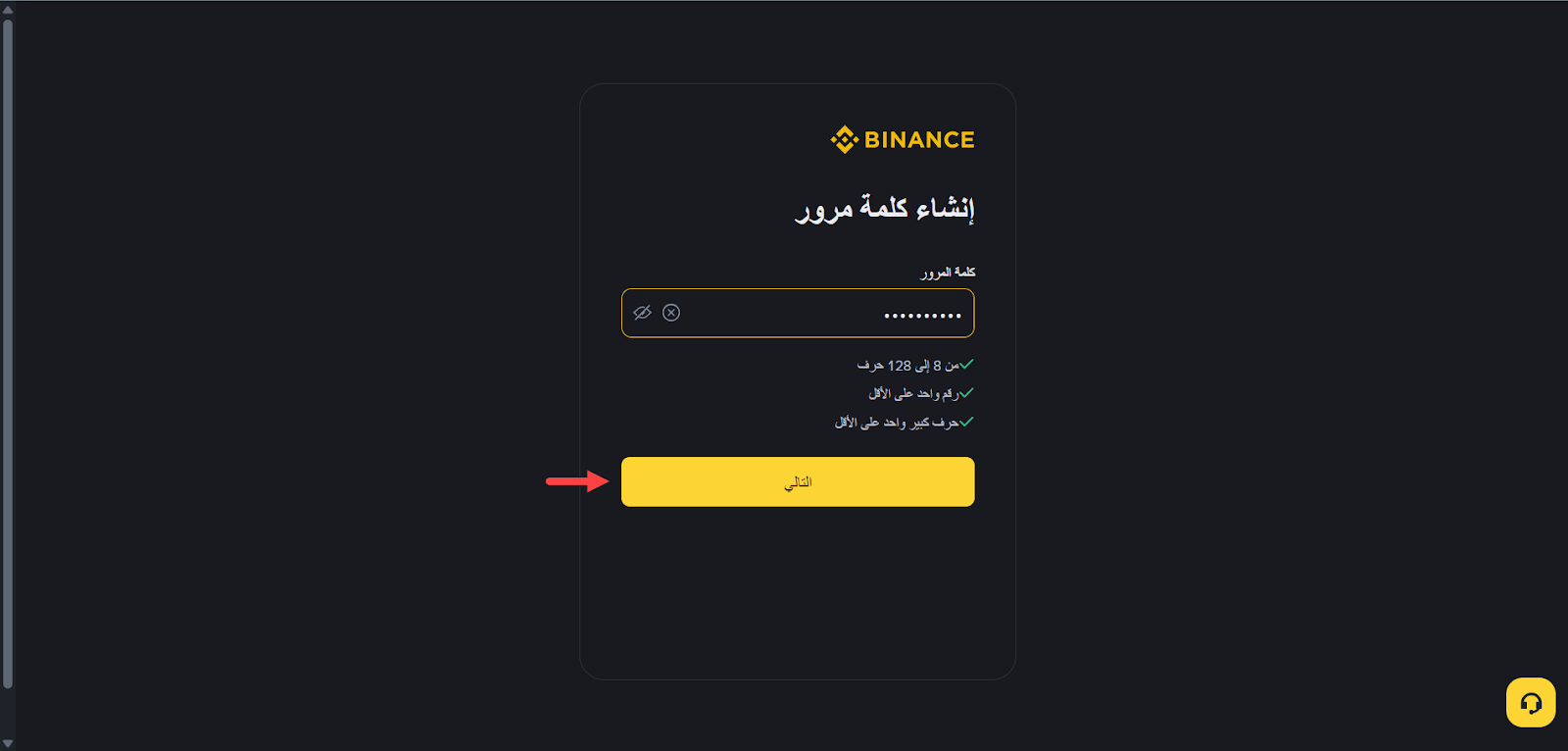
في هذه المرحلة، تحتاج إلى توثيق الحساب لتتمكن من الحصول على مفاتيح API. لذلك، اضغط على زر "التحقق الآن" من تبويب توثيق الحساب في الصفحة الرئيسية لحسابك.
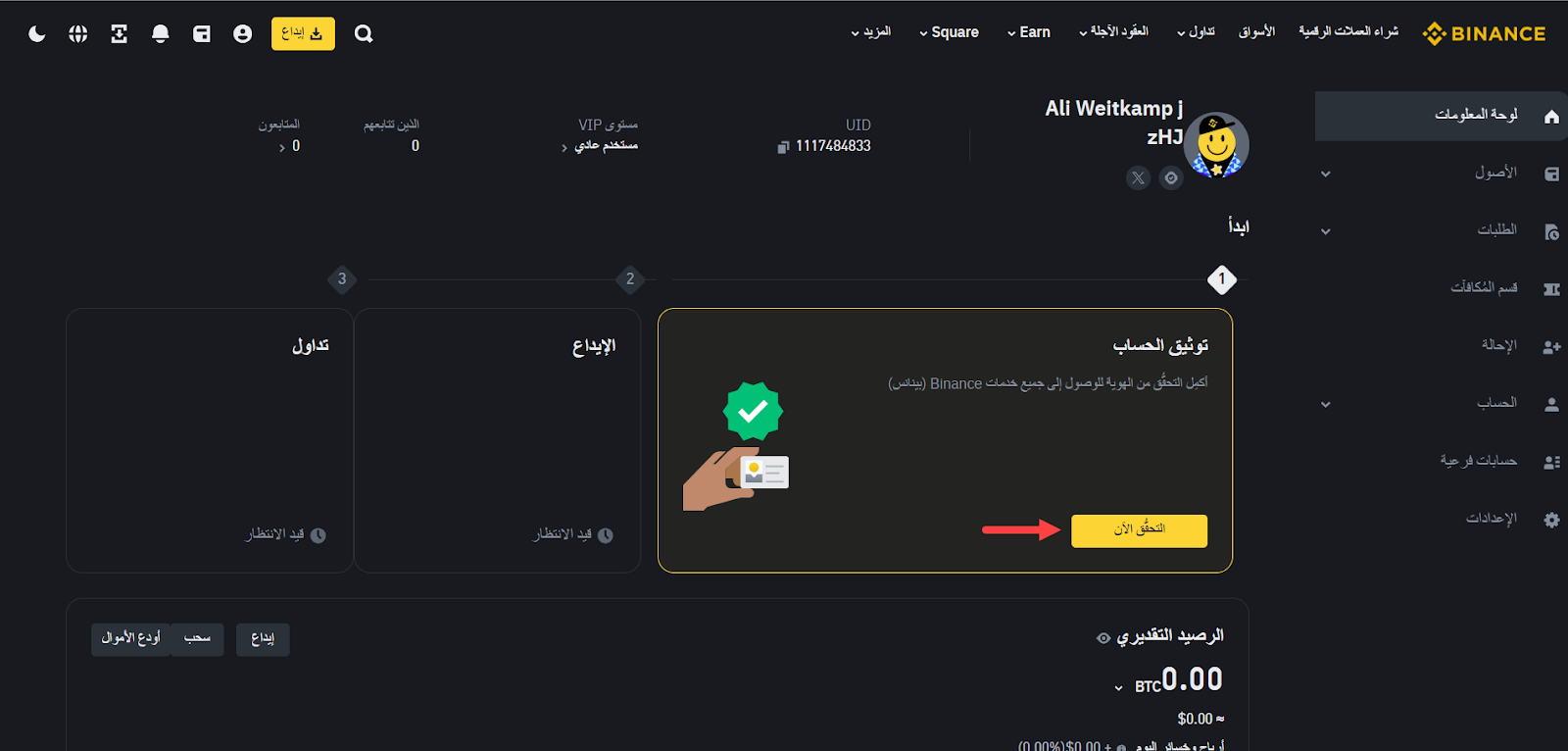
بعد ذلك، تتطلب بوابة الدفع Binance Pay مجموعة من المستندات، تشمل:
- وثيقة هوية صادرة عن جهة حكومية، مثل بطاقة الهوية الوطنية أو جواز السفر أو رخصة القيادة.
- إثبات العنوان مثل فاتورة مرافق حديثة (كهرباء، مياه، غاز)، أو كشف حساب بنكي، أو بطاقة ائتمان، أو عقد إيجار، أو فاتورة هاتف أرضي.
وأثناء التوثيق، قد يُطلب منك إجراء "التحقق الحيوي" لصورتك الشخصية باستخدام كاميرا جهازك.
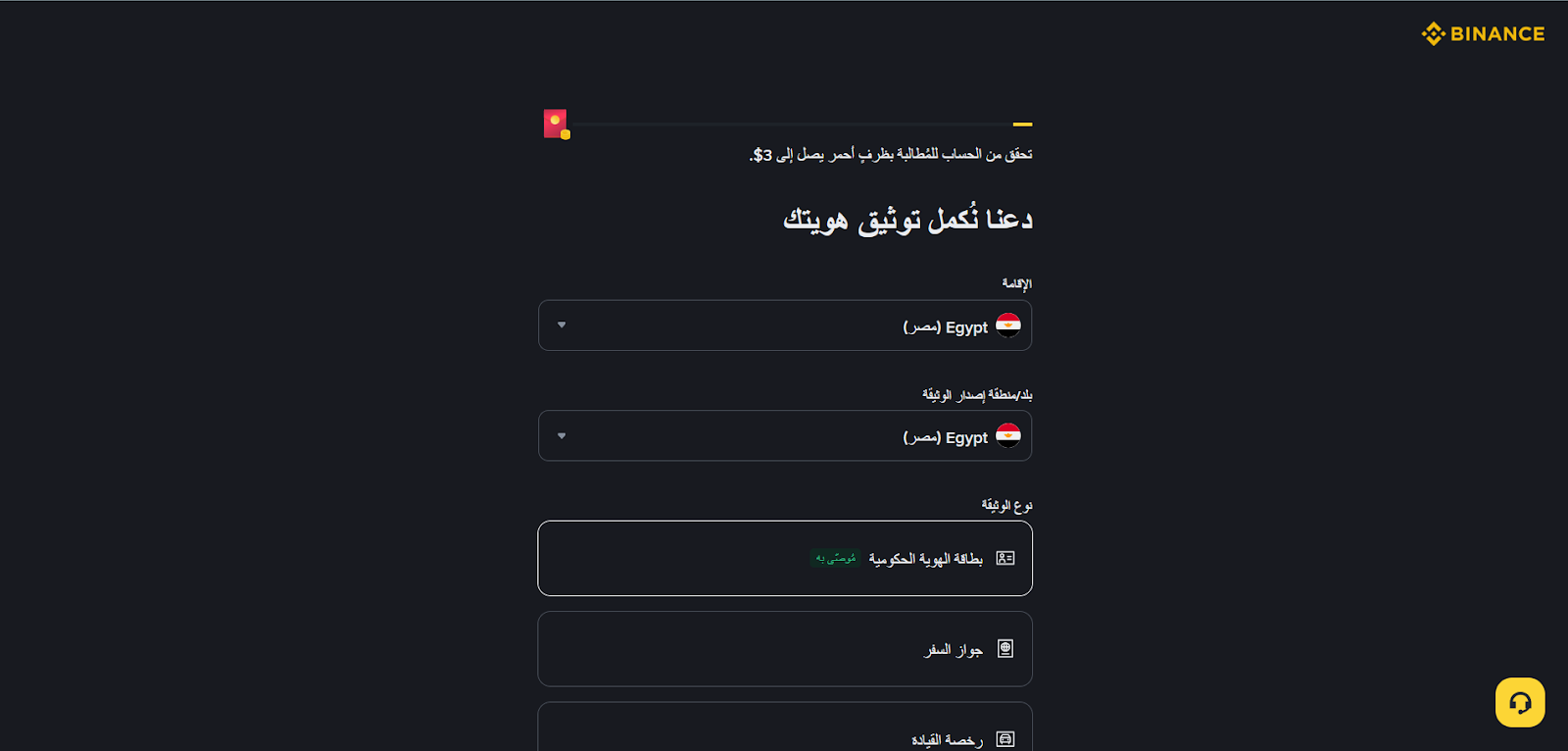
2. الوصول إلى مفاتيح Binance Pay API
بعد تفعيل حسابك على منصة Binance Pay، انتقل إلى لوحة التحكم الرئيسية مرة أخرى، ثم اختر من القائمة الجانبية "الحساب" > "إدارة API".
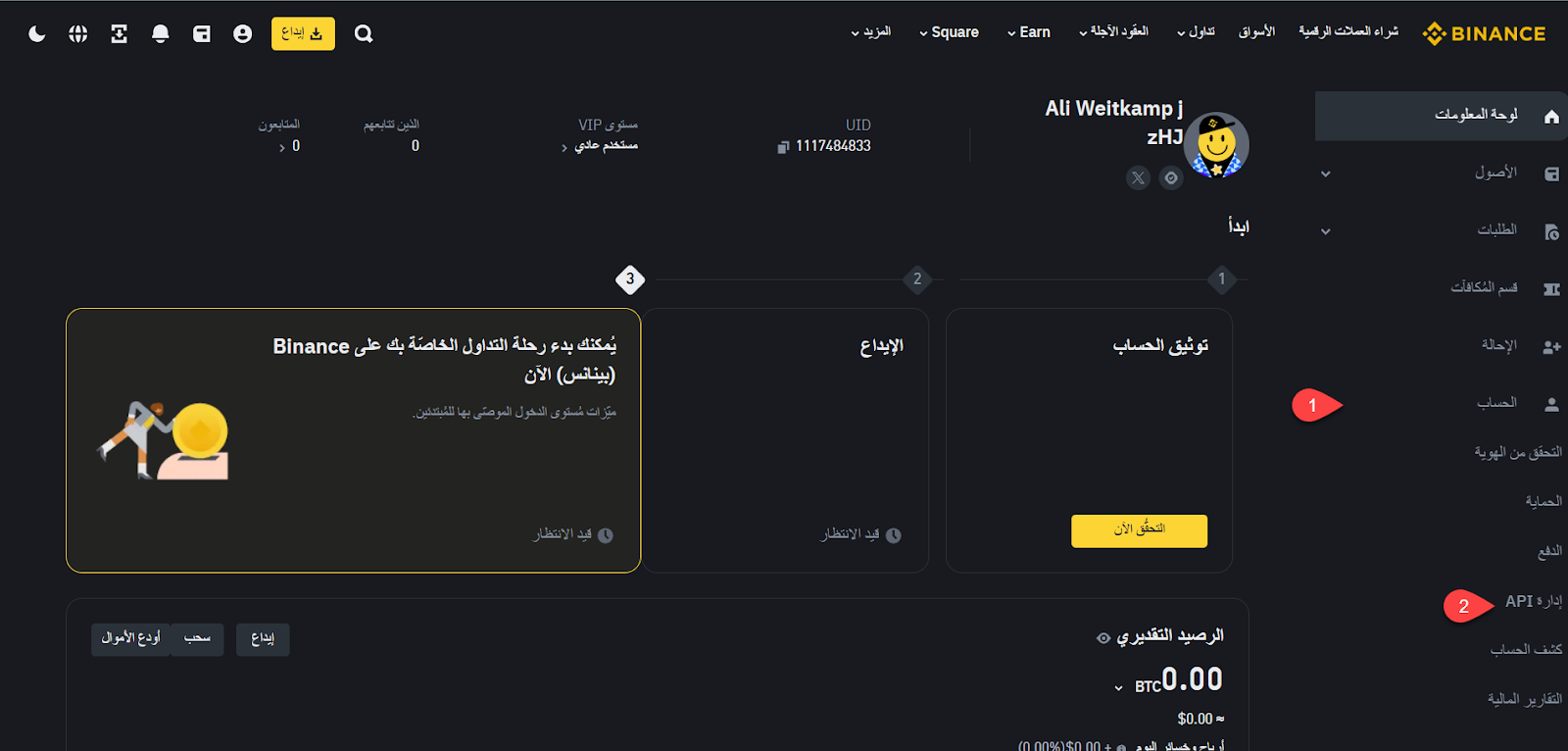
سيُطلب منك تحديد نوع مفتاح واجهة برمجة التطبيقات (API)، اختر "إنشاؤه من قبل النظام"، ثم اضغط على زر "التالي".
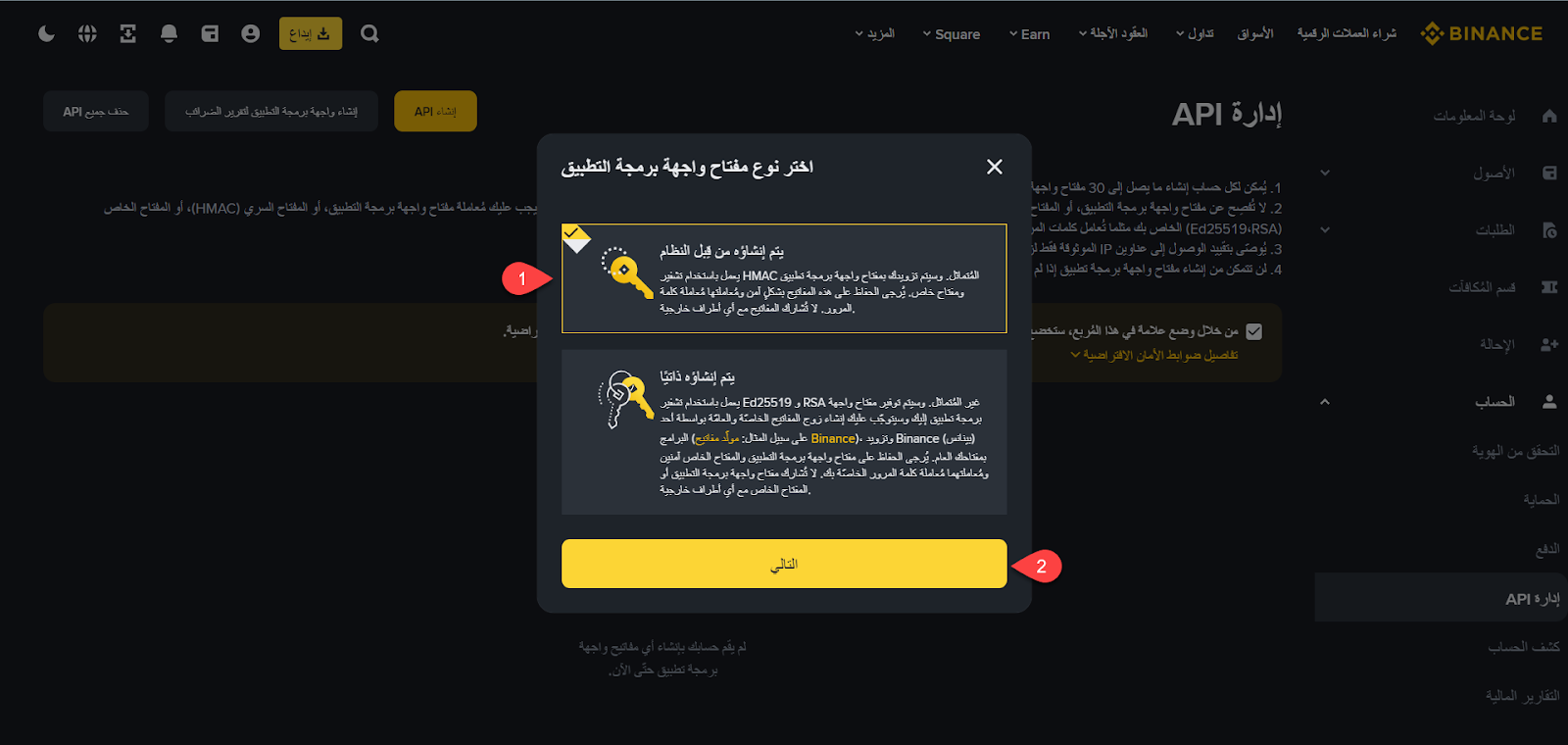
اكتب اسمًا لمفتاح واجهة التطبيق، ثم اضغط على زر "التالي" لإنشاء مفتاح جديد مخصص لمتجرك.
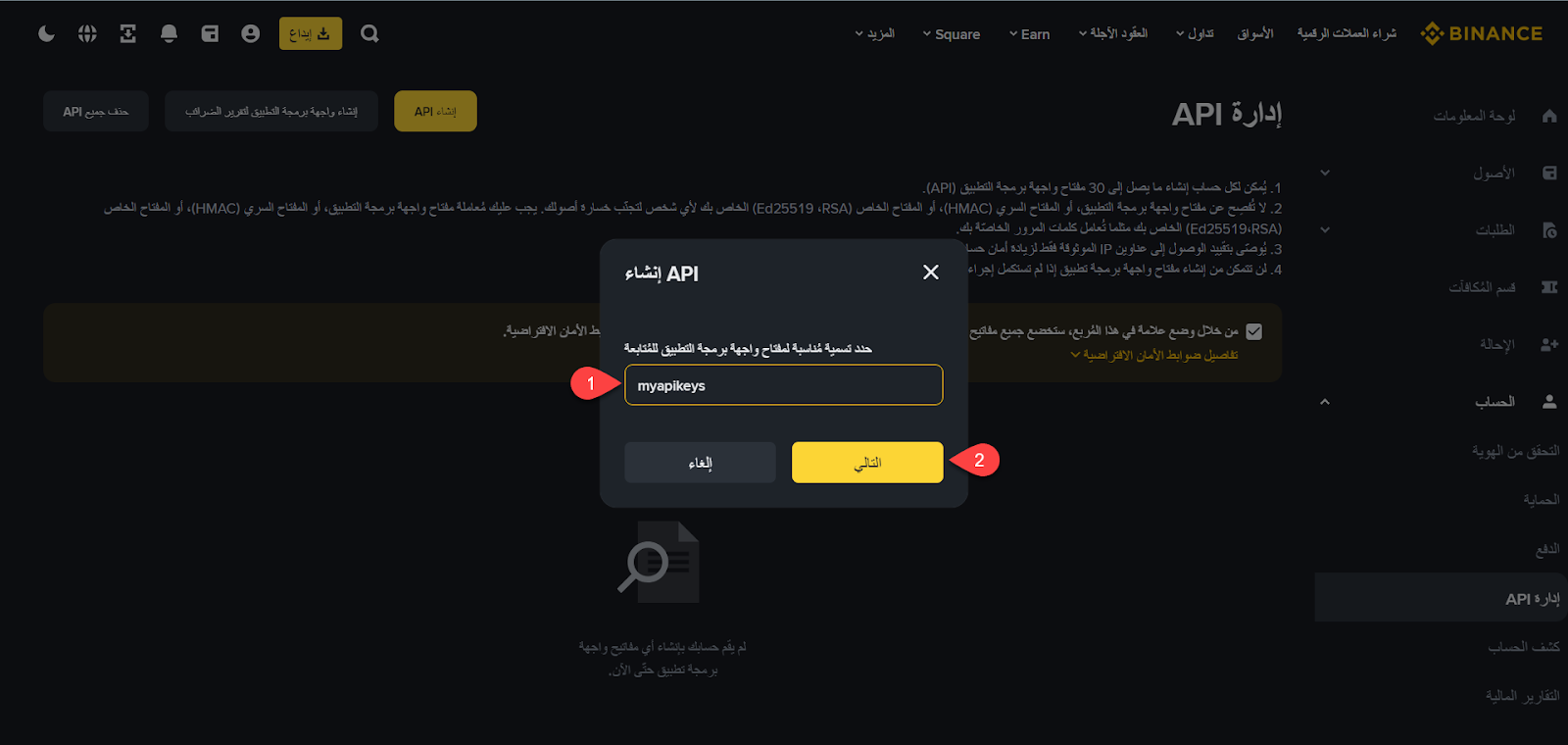
ستظهر لك بيانات المفتاح على النحو التالي:
- API Key Name
- API Key
- Secret Key
انسخ كلًا من API Key وSecret Key، حيث ستحتاج إليهما لتوثيق بوابة الدفع Binance Pay على متجرك في الخطوة التالية.
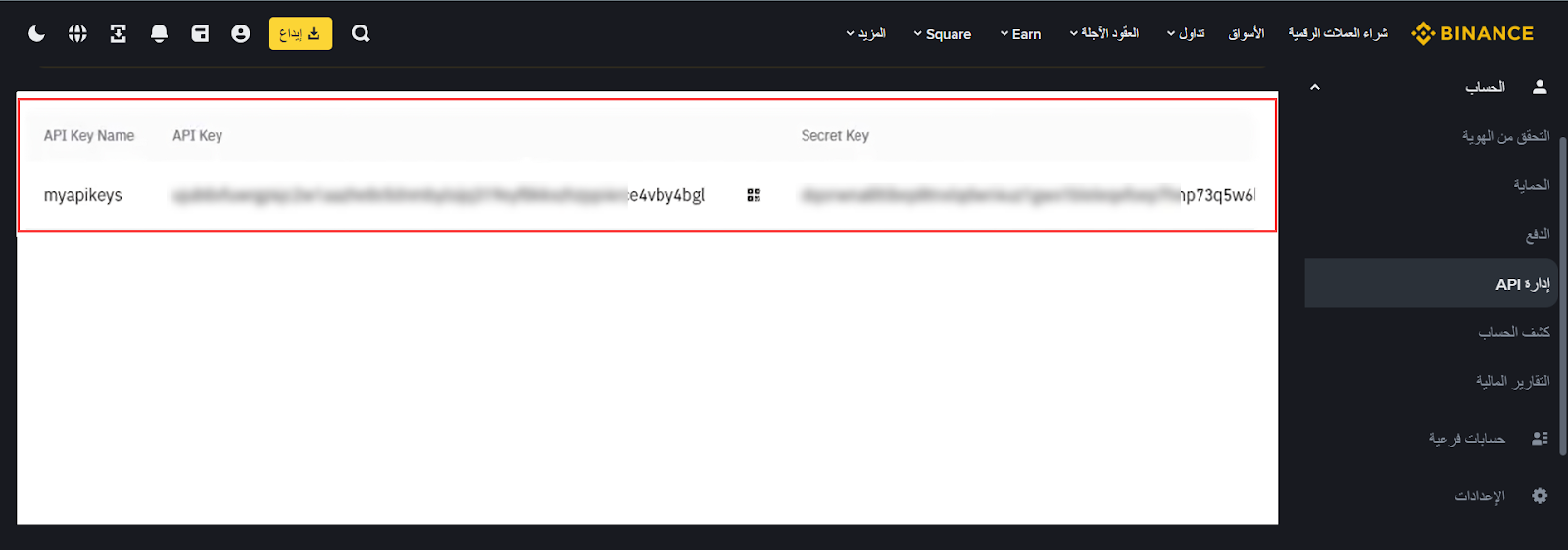
3. دمج Binance Pay في المتجر الإلكتروني
أخيرًا، انتقل إلى لوحة تحكم ووردبريس الرئيسية على متجرك، ثم اختر من القائمة الجانبية "إضافات" > "أضف إضافة جديدة"، وابحث عن إضافة "BinancePay Checkout for WooCommerce" كما هو موضح في الصورة التالية.
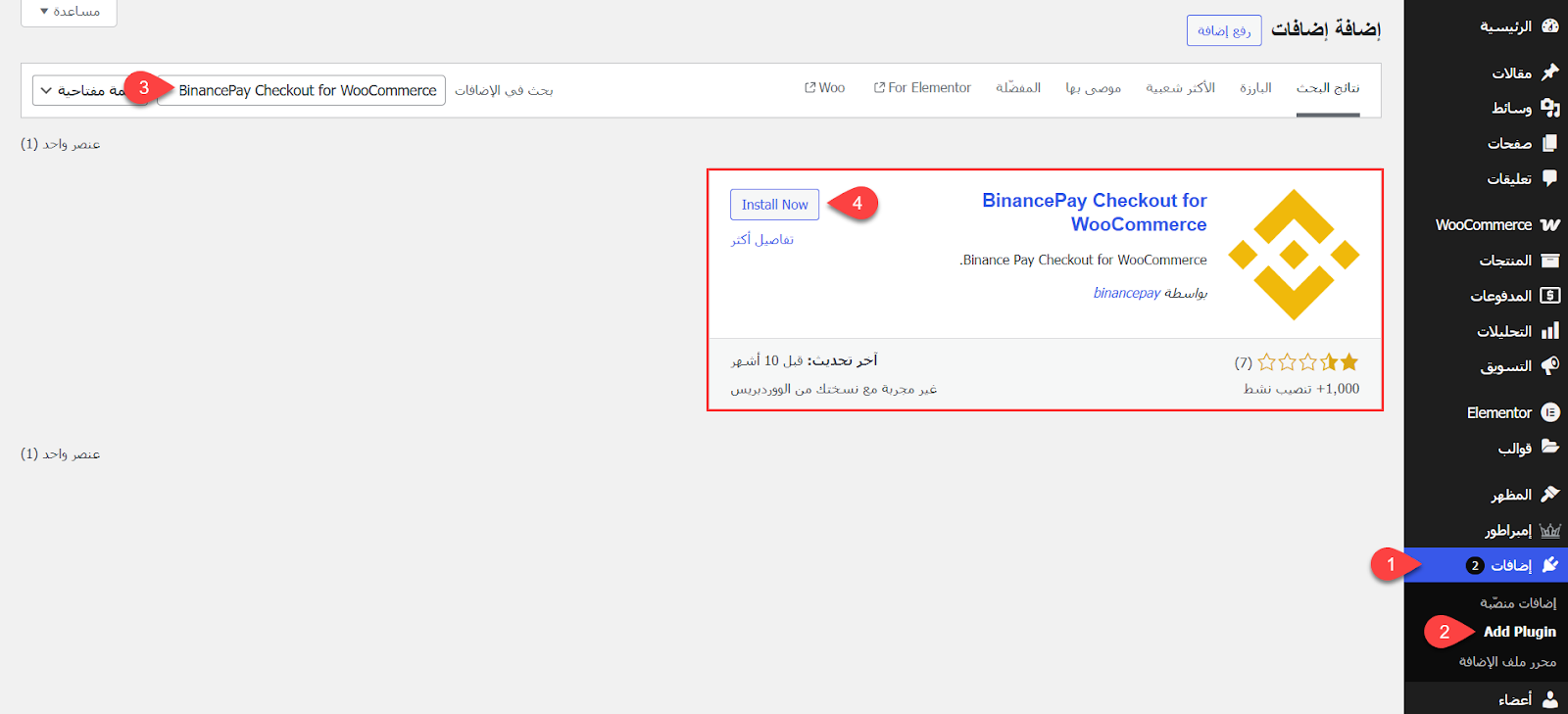
انتظر حتى يتم تثبيت الإضافة على متجرك، ثم اضغط على زر "تفعيل" ليتم تفعيلها ضمن خيارات المدفوعات في المتجر.
بعد ذلك، انتقل إلى إعدادات المدفوعات على المتجر عبر التوجه إلى تبويب "WooCommerce" > "الإعدادات" من قائمة ووردبريس الجانبية، ثم انتقل إلى تبويب "المدفوعات" من القائمة العلوية.
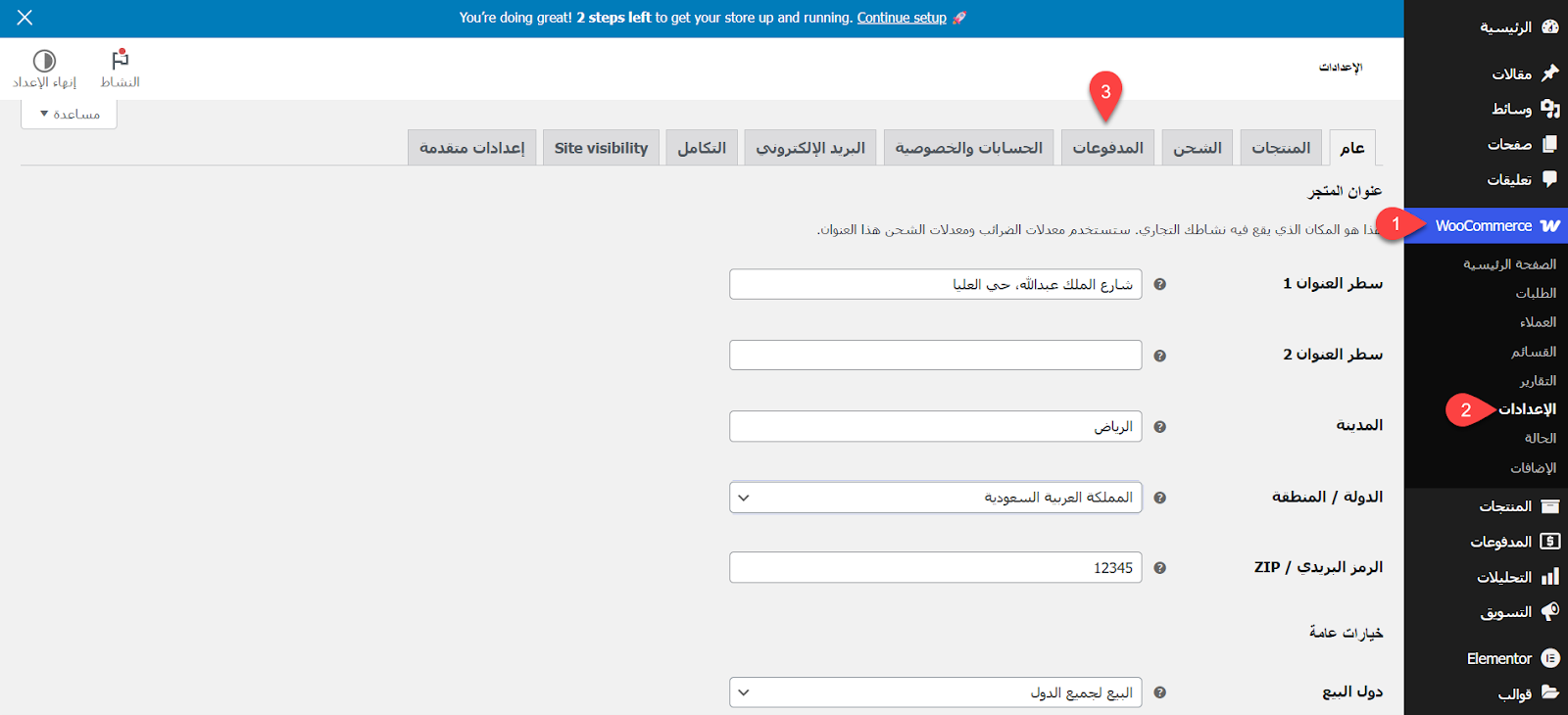
ستلاحظ ظهور خيار "Binance Pay" ضمن خيارات الدفع في متجرك. لإعداد بوابة الدفع، اضغط على زر "إدارة" كما هو موضح في الصورة التالية.
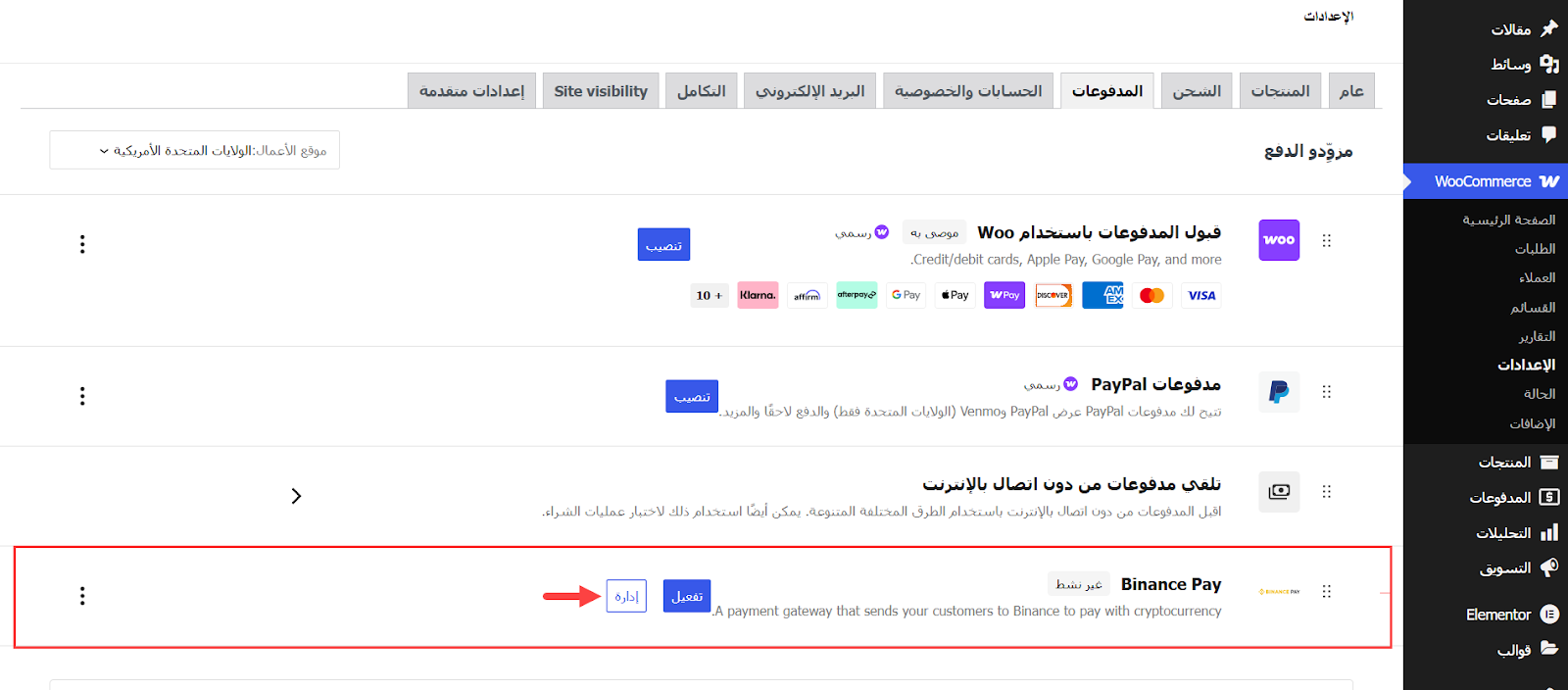
بعد ذلك، اضبط الخيارات الآتية:
- فعّل خيار Enable Binance Pay Gateway.
- أدخل مفتاح API Key الذي حصلت عليه مسبقًا.
- أدخل مفتاح Secret Key أيضًا.
- حدد عملة بوابة الدفع من تبويب "Currency"، وفي متجري اعتمدت على عملة USDT الرقمية.
بعد الانتهاء، اضغط على "حفظ التغييرات" لتفعيل بوابة الدفع على متجرك.
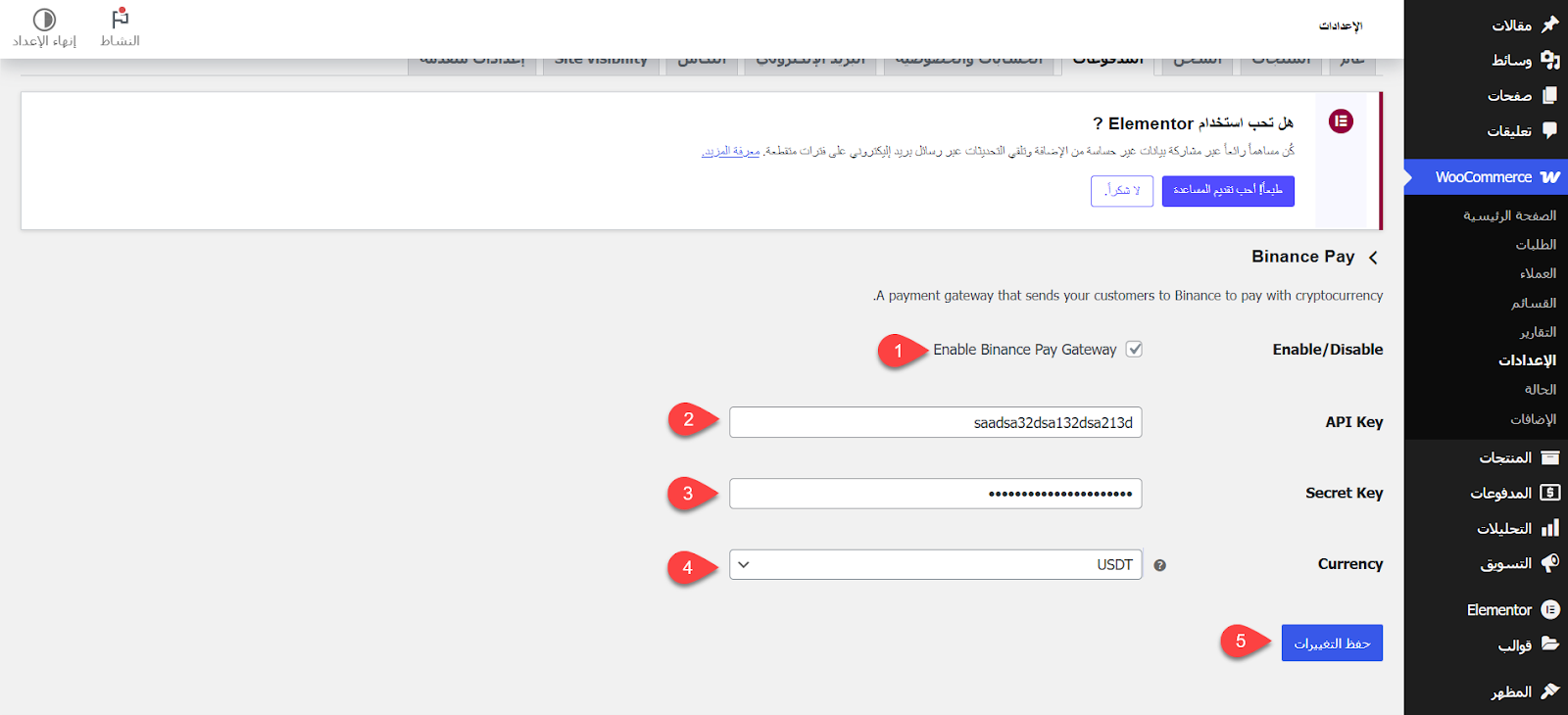
الآن، عند التوجه إلى صفحة إتمام الدفع على المتجر، ستلاحظ ظهور خيار "Binance Pay" ضمن خيارات الدفع كما هو موضح في الصورة التالية.
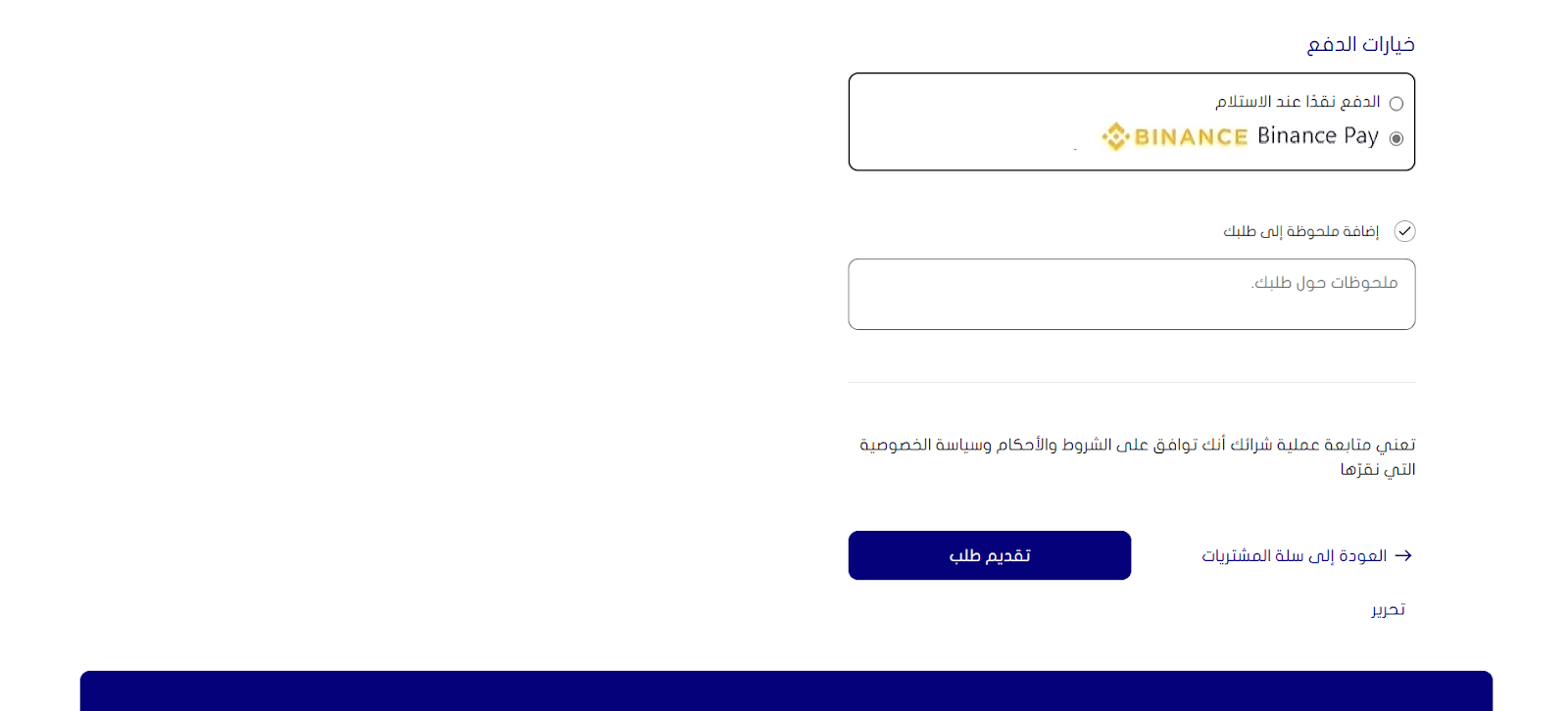
وعندما يستخدم العميل بوابة الدفع، يتم توجيهه مباشرة إلى منصة Binance Pay لإتمام عملية الدفع عبر رمز QR أو من خلال الحساب المباشر على المنصة.
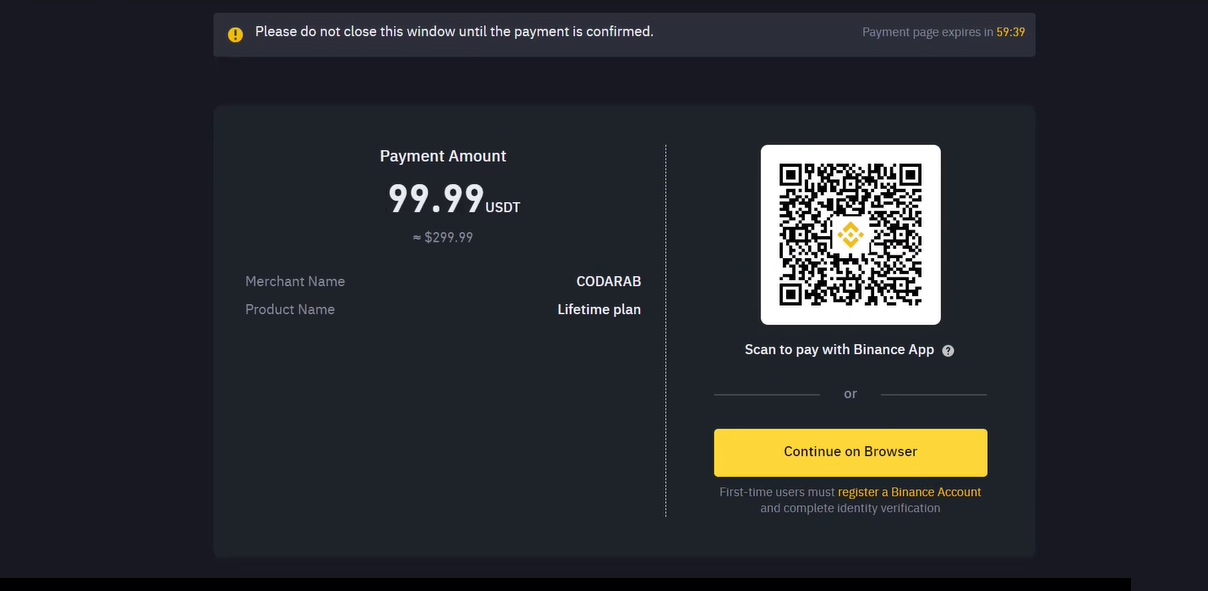
بهذا نكون قد فعّلنا بوابة الدفع Binance Pay بخطوات بسيطة، لاستقبال المدفوعات الدولية من جميع أنحاء العالم بسهولة وأمان على متاجر ووكومرس. ويجدر بالذكر أنه لا توجد مشكلة إذا كانت عملة متجرك تختلف عن الدولار (مثل الريال السعودي أو الجنيه المصري)، حيث يتم تحويل قيمة المنتج بالعملة المحلية إلى ما يعادلها بعملة USDT الرقمية، حتى يتمكن العميل من الدفع عالميًا دون مشاكل.




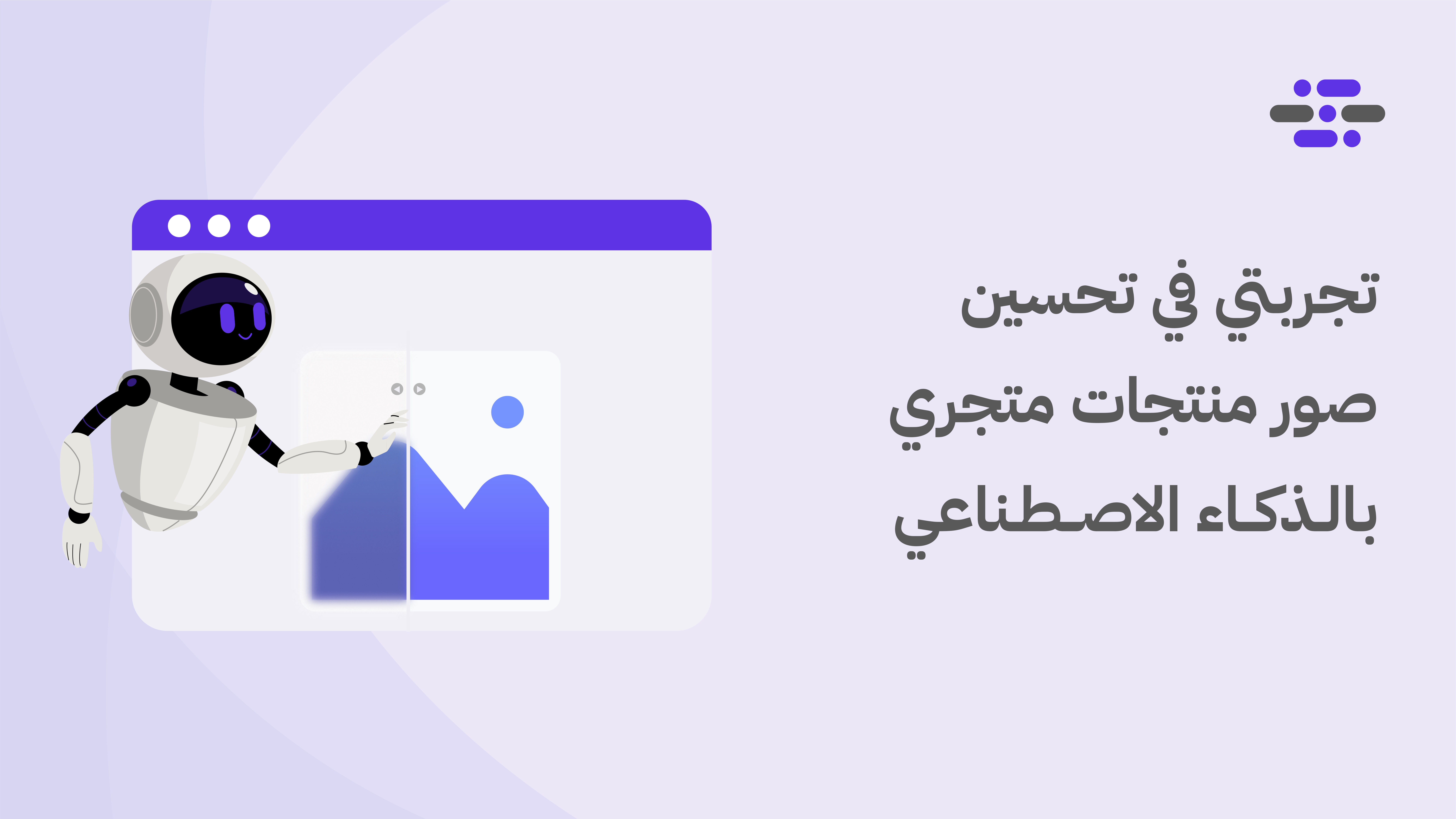

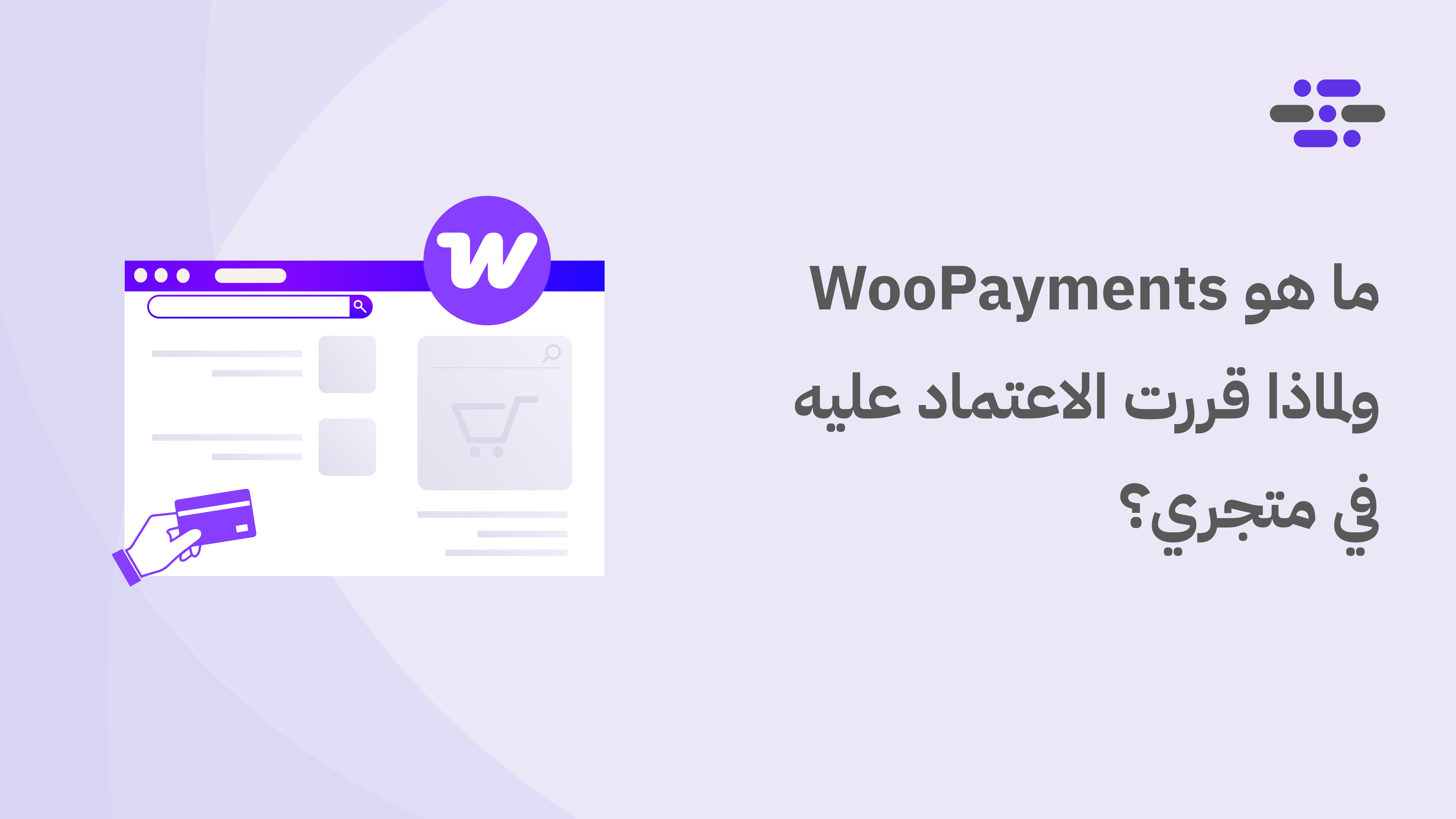
اترك تعليقك